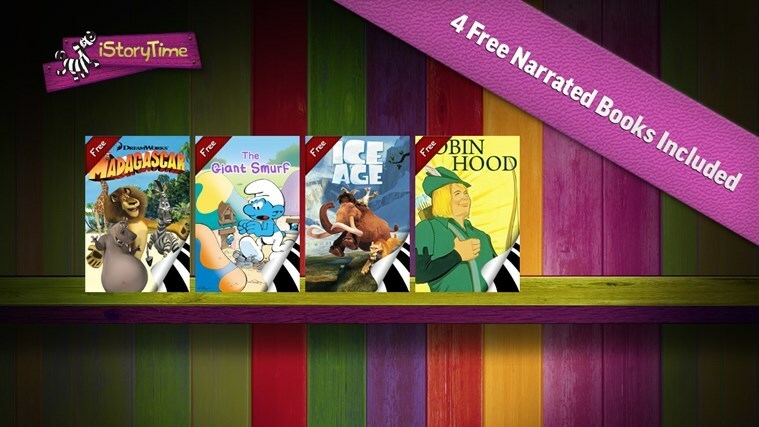Autor: karan
Jednou z najhorších chýb modrej obrazovky smrti je:
UNMOUNTABLE_BOOT_VOLUME Chyba modrej obrazovky systému Windows 10
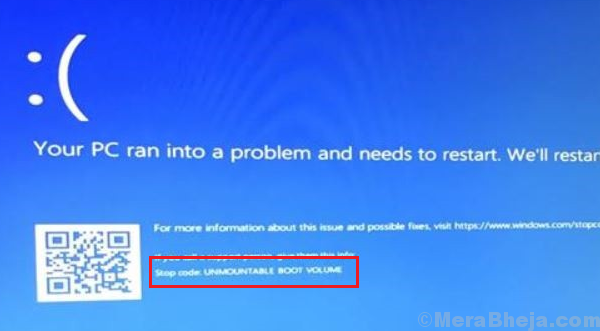
Dôvod je ten, že táto chyba neumožňuje používateľovi vôbec bootovať do systému. Máte teda prístup iba k režimu obnovenia, kým sa problém nevyrieši.
Príčina
Chyba sa vyskytne, keď systém nie je schopný získať prístup k zväzku obsahujúcemu bootovacie súbory, čo je dôvod, prečo do systému nemôžeme zaviesť systém.
Aj keď by problém mohol vyriešiť úplná preinštalovanie operačného systému, nebolo by to bez straty všetkých údajov uložených v systéme. Najprv by sme teda vyskúšali iné postupy.
Predbežný krok
Odpojte všetky nepotrebné periférie pripojené k systému a skúste systém reštartovať znova. Ak to funguje, jednoducho s týmto periférnym zariadením skoncujte. Inak pokračujte v riešení týchto problémov:
Riešenie 1] Použite automatickú opravu
1] Stále stlačte F11 (kľúč môže závisieť od značky systému) opakovane, keď zapnete systém. Týmto by sa naštartoval systém režim obnovenia.
2] Vyberte Riešenie problémov.
3] Teraz vyberte túto možnosť Obnovte svoj počítač.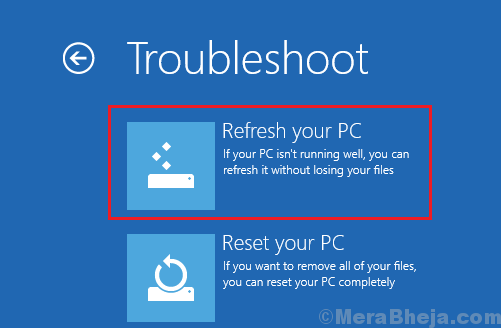
Riešenie 2] Opravte hlavný bootovací záznam
Umiestnenie a architektúra operačného systému je uložená v hlavnom bootovacom zázname (MBR). Ak bolo v MBR pokazené umiestnenie alebo architektúra, mohli by to byť ovplyvnené bootovacie súbory. Postup je rovnaký ako opraviť:
1] Spustite systém v Režim obnovenia ako je vysvetlené v Riešenie 1.
2] Vyberte Riešenie problémov >> Rozšírené možnosti.
3] Kliknite na Príkazový riadok otvoriť okno.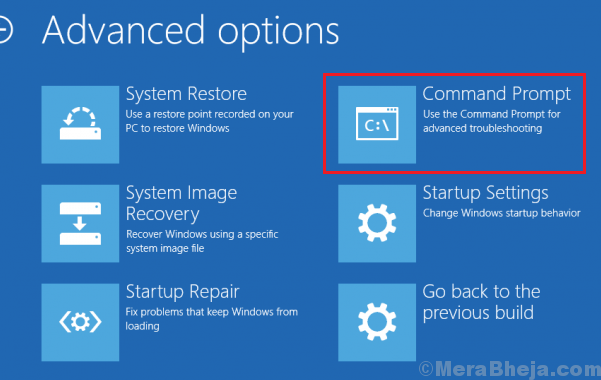
4] Zadajte nasledujúci príkaz a vykonajte ho stlačením klávesu Enter:
bootrec / fixboot

5] Reštart váš systém a skontrolujte, či sa vám teraz darí normálne bootovať.
Riešenie 3] Spustením skenovania CHKDSK skontrolujte chyby na pevnom disku
1] Otvorte okno príkazového riadka v režime obnovenia, ako je vysvetlené v riešení 2.
2] Zadajte nasledujúci príkaz a stlačením klávesu Enter ho vykonajte:
CHKDSK / f / r

3] Reštartujte systém a skontrolujte, či sa bootuje normálne.
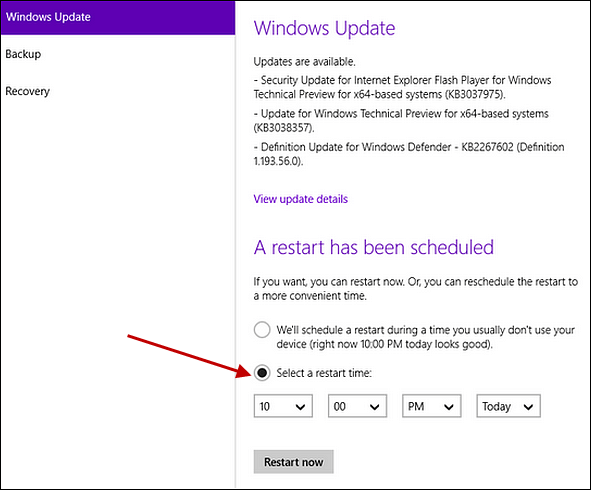
![MainWindow sa zobrazuje vo Windows 10 [opravené]](/f/1f8eeeaf6b177e664d6d25f1cfd59485.jpg?width=300&height=460)